Comment désactiver l'ombrage des champs dans Microsoft Word 16
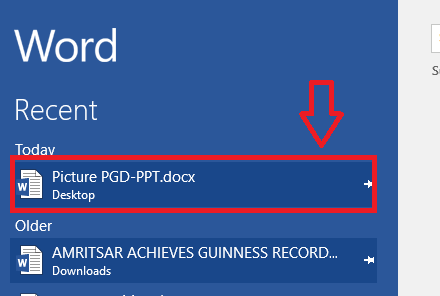
- 1601
- 195
- Victor Charpentier
La fonction d'ombrage de champ est un nouveau concept que vous trouvez dans le mot Microsoft 16 .Il vous aide à trouver les différents champs des documents le plus rapidement possible.Cela se produit lorsque vous sélectionnez simplement le champ ou déplacez le point d'insertion vers lui, ce qui fait que l'application Word mette en évidence le résultat de l'ensemble du champ.Ceci est essentiellement utile pendant que vous les visualisez dans de petits appareils comme des tablettes ou des cahiers. Bien qu'il ait ses propres pros, cela pourrait être une distraction pour quelques-uns d'entre nous et vous voudriez parfois le désactiver.
Lorsque vous sélectionnez ou placez le point d'insertion dans un champ, il semble ombré.Lorsque vous sélectionnez tout le champ, il devient à la fois ombragé et mis en évidence.
Faites maintenant défiler les différentes étapes pour accomplir cela.
Désactiver la fonction d'ombrage de champ
Étape 1: Ouvrez le Microsoft Word 2016 Application du menu de recherche.Cela vous oblige à avoir téléchargé le package Office 16 avant. Il est disponible en version d'essai pour le premier mois, et par la suite, vous devrez vous abonner pour cela.
Étape 2: Ouvrez le Récent Option qui est présente dans le coin supérieur gauche pour sélectionner le fichier de votre choix.Cela contient les fichiers Word les plus récemment créés.
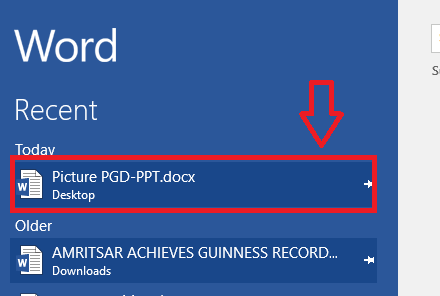
Étape 3: cliquez sur le Options Option en faisant défiler le choix des options de fichier dans le menu en haut.
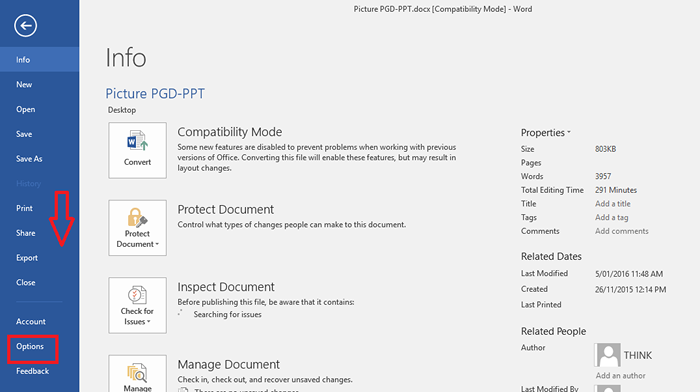
Étape 4:
Une fois que vous avez cliqué sur le menu des options, la fenêtre suivante apparaît.Choisir la Avancé Option du côté gauche de la fenêtre émergente.
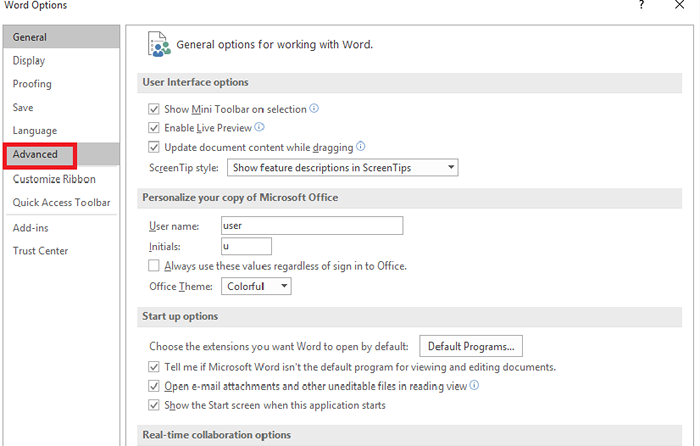
Lorsque vous cliquez dessus, vous trouverez vers l'option de droite divers paramètres comme l'interface utilisateur, les options de démarrage, etc., que vous êtes libre de modifier sans aucune contrainte de sécurité.
Étape 5: vient maintenant l'étape pour accomplir votre tâche prévue.Faites défiler vers les listes sous le Afficher le contenu du document où vous trouverez une option nommée ombrage de champ.
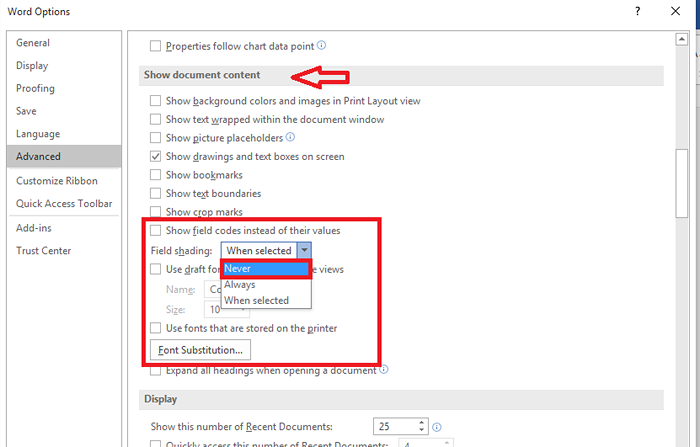
Lorsque vous cliquez sur la zone de texte à côté, vous serez transporté sur trois options où vous devrez cliquer sur le Jamais option.
Lorsque vous avez fait tout cela, vous n'aurez plus à faire face aux distractions de l'ombrage de champ.Essaye le!
- « Astuce de réception de lecture de WhatsApp que personne ne peut désactiver
- Windows 10 Désinstaller et bloquer les problèmes provoquant des mises à jour et des conducteurs »

